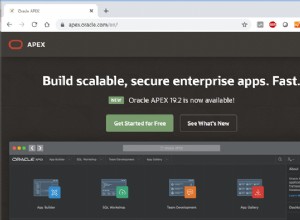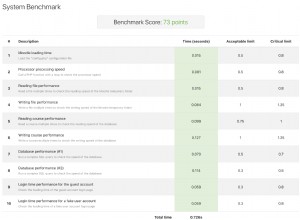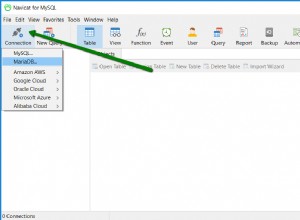Microsoft ने SQL सर्वर के क्रॉस-प्लेटफ़ॉर्म समर्थन की घोषणा की - SQL सर्वर 2017 और SQL सर्वर 2019 Microsoft Windows और Linux पर काम करते हैं। हम Red Hat Enterprise Linux, Ubuntu और SUSE Enterprise Server पर SQL Server 2017 और उच्चतर स्थापित कर सकते हैं। हम लिनक्स पर SQL सर्वर के लिए उच्च उपलब्धता और आपदा पुनर्प्राप्ति तंत्र भी स्थापित कर सकते हैं जैसे SQL सर्वर लॉग शिपिंग और हमेशा उपलब्धता समूह।
कार्यान्वयन के दृष्टिकोण से, निम्न अंतरों को छोड़कर, Linux और Windows फ़ेलओवर क्लस्टर पर ऑल्वेज़ऑन उपलब्धता समूह समान हैं:
- AlwaysOn का Linux-आधारित कार्यान्वयन पेसमेकर सेवाओं का उपयोग करता है। इसके लिए क्लस्टर सेटअप की आवश्यकता नहीं है।
- लिनक्स पर SQL सर्वर 2019 से पहले, MSDTC समर्थित नहीं था। इसलिए, यदि आपका एप्लिकेशन वितरित लेनदेन का उपयोग करता है, तो एजी परिनियोजन विंडोज सर्वर पर किया जाना चाहिए।
- पेसमेकर सेवा के लिए AD की आवश्यकता नहीं है। इसलिए, विंडोज़ कार्यान्वयन के विपरीत, लिनक्स को डोमेन सेटअप की आवश्यकता नहीं है।
लेखों की श्रृंखला में, हम लिनक्स पर ऑलवेजऑन उपलब्धता समूहों की परिनियोजन प्रक्रिया के बारे में जानेंगे। उसके लिए, हम निम्न कार्य करेंगे:
- Oracle VM VirtualBox Manager का उपयोग करके एक डेमो लैब स्थापित करें।
- नेटवर्क इंटरफ़ेस कॉन्फ़िगर करें और Linux पर Ubuntu 18.04 और SQL Server 2019 स्थापित करें।
- Linux पर SQL Server 2019 पर AlwaysOn उपलब्धता समूह को परिनियोजित करें।
यहां, हम स्पष्ट करेंगे कि ऑलवेजऑन उपलब्धता समूहों को परिनियोजित करने के लिए एक प्रयोगशाला वातावरण कैसे स्थापित किया जाए। प्रयोगशाला वातावरण का विस्तृत विन्यास निम्नलिखित है:
| नोड | वर्चुअल हार्डवेयर | आईपी पता | ऑपरेटिंग सिस्टम | एसक्यूएल सर्वर | भूमिका |
| लिनक्सएसक्यूएल01 | 2GB वर्चुअल रैम और 40GB वर्चुअल हार्ड डिस्क | 192.168.0.140 | उबंटू 18.04 | एसक्यूएल सर्वर 2019 | प्राथमिक प्रतिकृति |
| लिनक्सएसक्यूएल02 | 2GB वर्चुअल रैम और 40GB वर्चुअल हार्ड डिस्क | 192.168.0.141 | उबंटू 18.04 | एसक्यूएल सर्वर 2019 | माध्यमिक प्रतिकृति |
| लिनक्सएसक्यूएल03 | 2GB वर्चुअल रैम और 40GB वर्चुअल हार्ड डिस्क | 192.168.0.142 | उबंटू 18.04 | एसक्यूएल सर्वर 2019 | माध्यमिक प्रतिकृति |
नोट: सभी वर्चुअल मशीन (नोड्स) एक ही नेटवर्क में होनी चाहिए और एक दूसरे से कनेक्ट होनी चाहिए। SQL सर्वर 2019 की स्थापना के लिए इंटरनेट कनेक्शन की आवश्यकता होती है। इसलिए, प्रत्येक नोड को इंटरनेट से कनेक्ट करने में सक्षम होना चाहिए।
वर्चुअल मशीन बनाएं
हम Oracle VM VirtualBox सॉफ़्टवेयर का उपयोग करके वर्चुअल वातावरण तैयार करते हैं। जब आप पैकेज को डाउनलोड और इंस्टॉल करते हैं, तो एप्लिकेशन लॉन्च करें।
नई वर्चुअल मशीन बनाने के लिए, नया . क्लिक करें ।
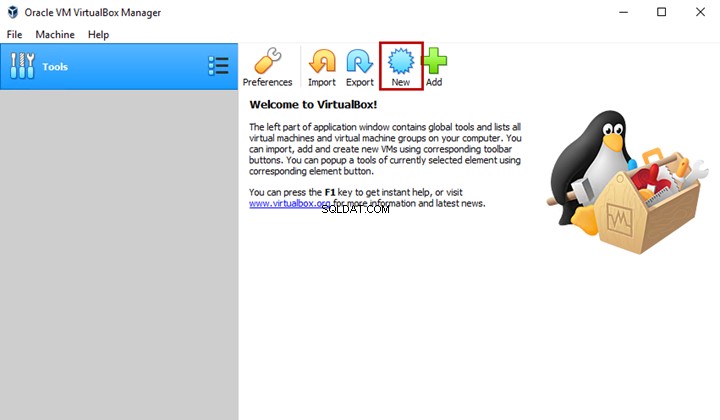
वर्चुअल मशीन बनाएं विज़ार्ड शुरू होता है।
नाम . में फ़ील्ड, वर्चुअल मशीन का वांछित नाम निर्दिष्ट करें।
मशीन फोल्डर . में फ़ील्ड, वर्चुअल मशीन और उसकी फ़ाइलों को सहेजने के लिए स्थान दर्ज करें।
प्रकार . से वर्चुअल मशीन के ऑपरेटिंग सिस्टम का प्रकार और संस्करण चुनें और संस्करण ड्रॉप-डाउन बॉक्स।
अगला क्लिक करें ।
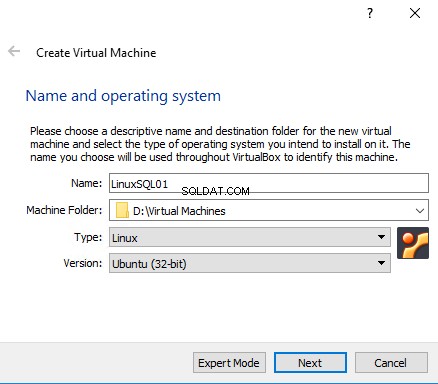
स्मृति आकार . पर स्क्रीन, वर्चुअल मशीन को असाइन करने के लिए वर्चुअल मेमोरी की मात्रा निर्दिष्ट करें। अगला क्लिक करें ।
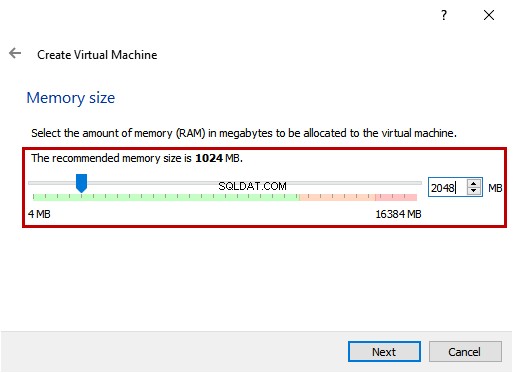
हार्ड डिस्क . पर स्क्रीन, आप निम्न में से कोई भी विकल्प चुन सकते हैं:
- वर्चुअल हार्ड डिस्क न जोड़ें - यदि आप वर्चुअल डिस्क वर्चुअल मशीन बनाने के बाद जोड़ना चाहते हैं तो इसे चुनें ।
- अभी वर्चुअल हार्ड डिस्क बनाएं - विज़ार्ड एक नई वर्चुअल हार्ड डिस्क बनाएगा।
- मौजूदा वर्चुअल हार्ड डिस्क फ़ाइल का उपयोग करें - इसे चुनें यदि आपने पहले से ही एक वर्चुअल हार्ड डिस्क बना ली है या मौजूदा हार्ड डिस्क का उपयोग करके एक नई वर्चुअल मशीन बनाएंगे।
हम एक नई डिस्क बनाना चाहते हैं। इसलिए, हम अभी वर्चुअल हार्ड डिस्क बनाएं . का चयन करते हैं ।
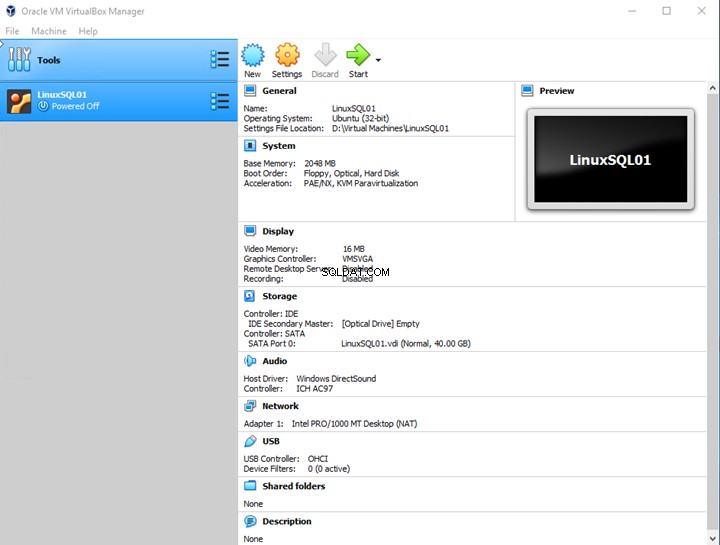
हार्ड डिस्क फ़ाइल प्रकार . पर स्क्रीन, वर्चुअल हार्ड डिस्क का प्रकार चुनें . Oracle वर्चुअल बॉक्स का उपयोग करके, आप तीन प्रकार बना सकते हैं:
- VDI (वर्चुअलबॉक्स डिस्क इमेज)
- वीएचडी (वर्चुअल हार्ड डिस्क)
- VMDK (वर्चुअल मशीन डिस्क)
हम एक VDI (वर्चुअल डिस्क इमेज) बनाएंगे फ़ाइल।
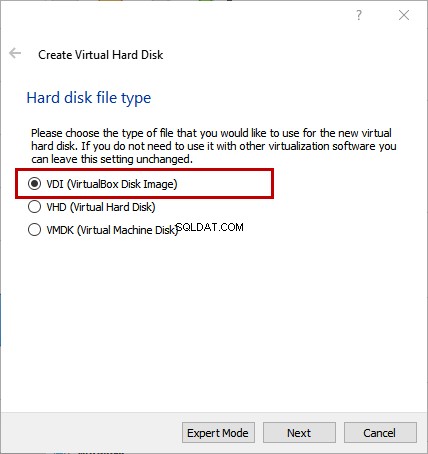
भौतिक हार्ड डिस्क पर संग्रहण . पर स्क्रीन, आप वर्चुअल हार्ड डिस्क वृद्धि पैरामीटर चुन सकते हैं:
- गतिशील रूप से आवंटित। यहां, डिस्क की वृद्धि इसके उपयोग पर आधारित है। प्रारंभिक आकार कुछ एमबी है। जब आप डिस्क का उपयोग करते हैं, तो यह स्वचालित रूप से अधिकतम आकार तक बढ़ जाती है। नोट: गतिशील रूप से आवंटित डिस्क सिकुड़ती नहीं है।
- निश्चित आकार। यहां, वर्चुअल डिस्क का आकार स्थिर रहता है। यदि आप एक निश्चित आकार की डिस्क बनाते हैं, तो डिस्क बनाने में अधिक समय लगता है। हालांकि, एक बार इसे बनाने के बाद, प्रदर्शन गतिशील रूप से आवंटित डिस्क की तुलना में अधिक होता है।
हम गतिशील रूप से आवंटित डिस्क चुनते हैं:
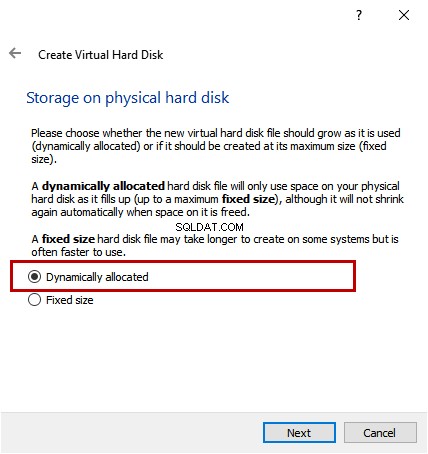
आप वर्चुअल डिस्क का स्थान और उसका अधिकतम आकार फ़ाइल स्थान और आकार . पर निर्दिष्ट कर सकते हैं स्क्रीन।
हमने वर्चुअल मशीन को 40 जीबी आवंटित किया है। इसलिए, वर्चुअल मशीन होस्ट मशीन की हार्ड ड्राइव पर डेटा स्टोर करने के लिए 40GB से अधिक का उपयोग नहीं कर सकती है।
बनाएं . पर क्लिक करें कॉन्फ़िगरेशन को सहेजने के लिए, और विंडो बंद करें।
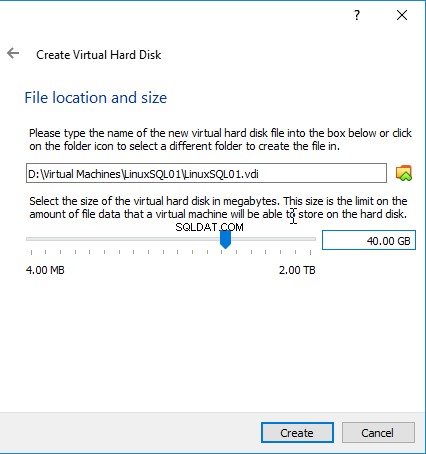
वर्चुअल मशीन का निर्माण पूरा होने के बाद, आप इसे Oracle VM VirtualBox Manager में वर्चुअल मशीन और अन्य VMs की सूची में देख सकते हैं। :
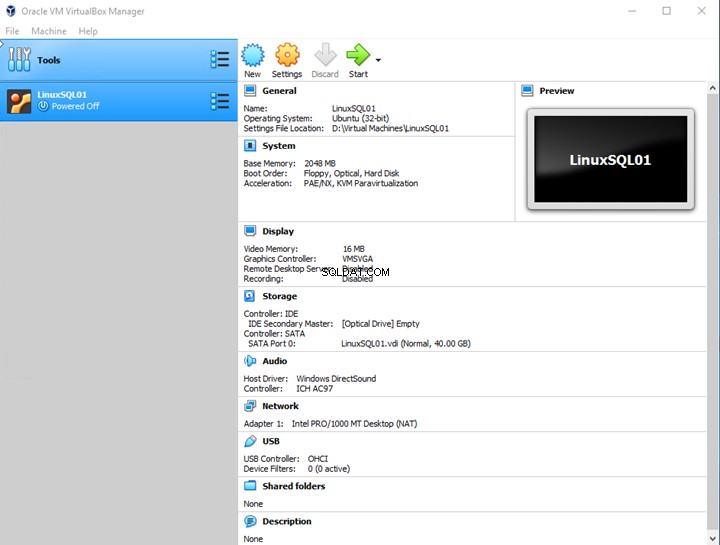
नेटवर्क इंटरफ़ेस कॉन्फ़िगर करें
ऑलवेजऑन उपलब्धता समूह लैब सेटअप में, हम तीन वर्चुअल मशीनों को कॉन्फ़िगर करने जा रहे हैं। उनमें से प्रत्येक को एक दूसरे और इंटरनेट से कनेक्ट करने में सक्षम होना चाहिए। हम चार नेटवर्क एडेप्टर कॉन्फ़िगर कर सकते हैं, और प्रत्येक एडेप्टर को छह अलग-अलग नेटवर्क प्रकारों से जोड़ा जा सकता है।
- NAT
- NAT नेटवर्क
- ब्रिज एडेप्टर
- आंतरिक नेटवर्क
- केवल-होस्ट एडाप्टर
- जेनेरिक ड्राइवर।
आप इस लेख में Oracle VM वर्चुअल मैनेजर में समर्थित नेटवर्क कॉन्फ़िगरेशन के बारे में अधिक पढ़ सकते हैं।
हमारे लैब सेटअप में, हमें स्टेटिक आईपी एड्रेस देना होगा। चूंकि हमारी वर्चुअल मशीन को इंटरनेट का उपयोग करना चाहिए, इसलिए सबसे उपयुक्त नेटवर्क कॉन्फ़िगरेशन ब्रिज एडेप्टर . है . आपके वर्कस्टेशन या होस्ट मशीन की तरह ही नेटवर्क तक इसकी पहुंच है, और यह बाहरी डीएचसीपी सेवाओं, रूटिंग जानकारी और नाम लुकअप सेवाओं को अतिरिक्त कर सकता है।
नेटवर्क कॉन्फ़िगरेशन सेट करने के लिए, LinuxSQL01 . पर राइट-क्लिक करें वर्चुअल बॉक्स और सेटिंग . चुनें ।
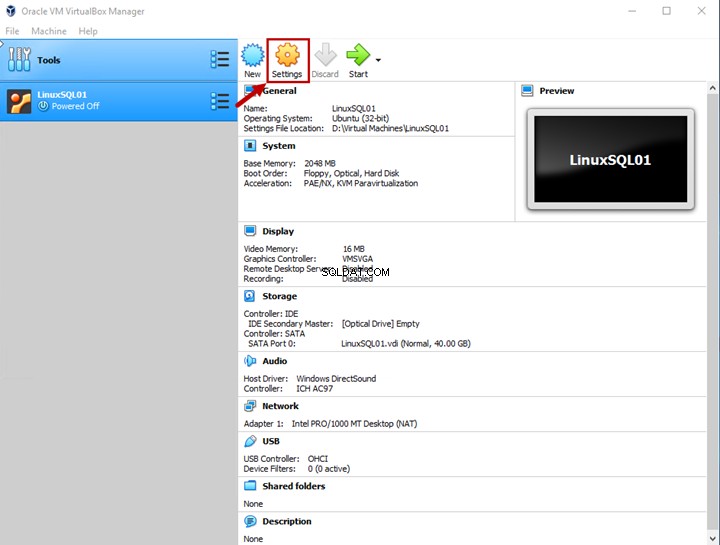
वर्चुअल मशीन कॉन्फ़िगरेशन स्क्रीन पर, नेटवर्क . पर क्लिक करें और ब्रिज्ड एडेप्टर choose चुनें “संलग्न . से ड्रॉप-डाउन मेनू।
नाम . से वांछित नेटवर्क इंटरफ़ेस चुनें ड्रॉप-डाउन सूची।
ठीकक्लिक करें कॉन्फ़िगरेशन को सहेजने के लिए, और संवाद बॉक्स बंद करें।

पहली वर्चुअल मशीन बनाई गई है। इसी तरह, हमें समान कॉन्फ़िगरेशन वाली दो और वर्चुअल मशीनें बनानी होंगी।
सारांश
वर्तमान लेख Oracle VM वर्चुअल बॉक्स के साथ एक वर्चुअल मशीन बनाने की प्रक्रिया के लिए समर्पित था।
अगले लेख में, हम बताएंगे कि हम उबंटू 18.04 कैसे स्थापित कर सकते हैं और सभी वर्चुअल मशीनों के लिए नेटवर्क इंटरफेस को कॉन्फ़िगर कर सकते हैं। इसके अलावा, हम Linux पर SQL Server 2019 को स्थापित करने की प्रक्रिया से गुजरेंगे।